Come ripristinare un computer portatile in fabbrica su Windows 10 / 8 / 7 (senza password)
Quando il tuo computer funziona lentamente, qual è la prima soluzione che adotterai?
In realtà, su 80% le persone scelgono lo strumento di pulizia di Windows e 15% considerano il ripristino e l'aggiornamento.
Cosa faresti quando deciderai di vendere un vecchio laptop?
Sicuramente, 90% e sopra la gente ripristinerà il laptop alle impostazioni di fabbrica.
Aggiorniamo questo post per aiutare più utenti come te in fabbrica resettare il portatile, non importa quale versione del tuo laptop, Di Windows 10, 8 or 7, anche se ottieni no parola d'ordine.
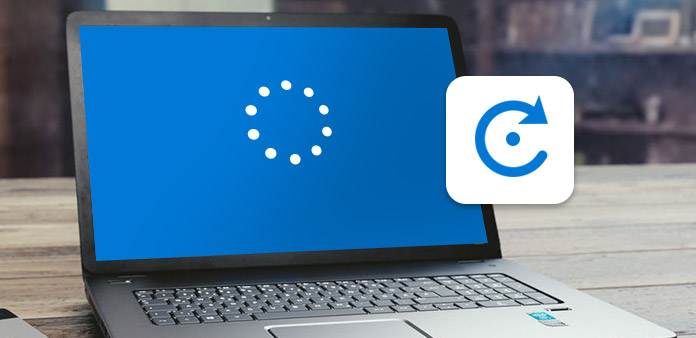
Parte 1. Come ripristinare un computer portatile in fabbrica su Windows 7 / 8 con Impostazioni
I passaggi per il ripristino di un laptop su Windows 7 / 8 sono simili e variano a seconda del tipo di laptop.
Come resettare un portatile Dell
Dell è uno dei marchi di laptop più popolari in tutto il mondo. Se è stato acquistato un computer portatile Dell, il manuale dell'utente indica che la funzione Dell Factory Image Restore può rimuovere tutti i dati personali dai dischi rigidi e ripristinare il laptop Dell alle impostazioni di fabbrica. Per avviare questa funzione, è consigliabile prima eseguire il backup dei file importanti.
Scollega tutte le periferiche, come scanner, tastiere, mouse, cavi di rete e altro e riavvia il tuo laptop.
Quando il logo Dell appare sullo schermo, tenere premuto il tasto F8 chiave più volte per l'avvio Opzioni di avvio avanzate schermo.
Scegli Ripristina il computer nella schermata delle opzioni di avvio avanzate con freccia chiavi e colpisci il entrare chiave. E quindi scegliere un layout di tastiera e fare clic sul Successivo pulsante per continuare.
Seleziona Dell Factory Image Restore in Ripristino del sistema Finestra Opzioni e fare clic su Avanti per andare alla finestra successiva. Quindi selezionare la casella di Sì, riformattare il disco rigido e ripristinare il software di sistema alle condizioni di fabbrica e cliccare su Successivo per avviare il ripristino del computer portatile Dell.
Al termine della procedura di ripristino, toccare Fine e riavviare il laptop. Quindi otterrai un nuovo computer senza tracce personali.
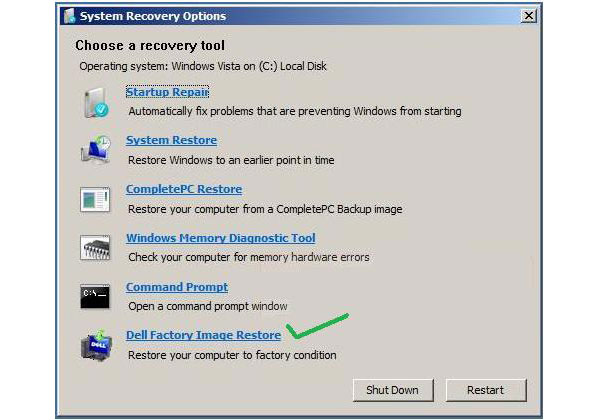
Come ripristinare le impostazioni di fabbrica del laptop HP
Diversamente dall'immagine di fabbrica integrata di Dell nella funzione di ripristino del sistema, HP fornisce un Recovery Manager dedicato in ogni laptop HP. La funzione Recovery Manager consente agli utenti di ripristinare le impostazioni di fabbrica del laptop dall'unità di ripristino del sistema integrata. Assicurarsi che l'unità di ripristino del sistema si trovi ancora nel laptop HP e scollegare tutte le periferiche prima di eseguire il ripristino.
Se il tuo laptop esegue Windows 7, vai su Inizio menu e scoprire HP Recovery Manager. Se si dispone di un computer portatile Windows 8 o Windows 10, cercare HP Recovery Manager nella barra di ricerca e aprire questo strumento.
Scegli Ripristino del sistema opzione sotto Ho bisogno di aiuto immediatamente sezione. Quando Recovery Manager chiede se si desidera ripristinare il computer alla condizione originale di fabbrica, selezionare Sì e fare clic sul Successivo pulsante per riavviare il laptop HP.
Quando il tuo laptop inizia a caricare, premi il tasto F11 premere più volte per accedere alla schermata della partizione di ripristino. Per Windows 7, Recovery Manager apparirà automaticamente; mentre su Windows 8, devi andare a Risoluzione dei problemi e accesso Recovery Manager.
Nella finestra di Recovery Manager, selezionare Ripristino del sistema e vai alla pagina successiva. Quindi devi decidere di eseguire il backup o il ripristino in questo momento. Dopo aver selezionato l'opzione appropriata, fare clic su Successivo E quindi fare clic su OK nella casella pop-up per avviare il ripristino dei dati di fabbrica.
L'intero processo potrebbe richiedere più di 30 minuti. Al termine, fare clic sul pulsante Fine per riavviare il portatile HP.
Quindi è necessario ripristinare la lingua, la regione e altro come al momento dell'acquisto del portatile.
Maggiori informazioni su reimpostazione del computer Windows 7, per favore, controlla qui.
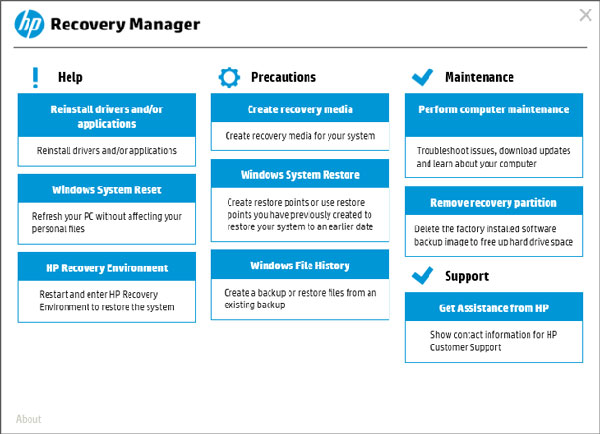
Come ripristinare il portatile Lenovo alle impostazioni di fabbrica
Se hai un laptop Lenovo, sei un tipo fortunato, perché Lenovo ha sviluppato uno strumento di recupero veloce chiamato Lenovo OneKey Recovery. Si può notare che il laptop Lenovo ha un pulsante aggiuntivo accanto alla porta di alimentazione, che è la chiave di ripristino onekey. Con la funzionalità Lenovo OneKey Recovery, puoi ripristinare facilmente un laptop.
Accendi il tuo laptop Lenovo. Quando viene visualizzato il logo Lenovo, premere il tasto di ripristino onekey accanto alla porta di alimentazione.
Nel menu di avvio NOVO, scegliere Ripristino del sistema e premi il tasto Invio per aprire la schermata OneKey Recovery.
Scegli Ripristina dal backup iniziale opzione e fare clic su Successivo pulsante per andare a OneKey Recovery Passo 2 .
In Passo 2 , confermare l'operazione e fare clic sul pulsante Avvia per richiamare il processo di ripristino di fabbrica.
Durante il processo, è necessario mantenere l'alimentazione, altrimenti, il ripristino delle impostazioni di fabbrica avrà esito negativo. Al termine del ripristino delle impostazioni di fabbrica, è possibile ripristinare alcuni file e i programmi necessari sul laptop Lenovo.
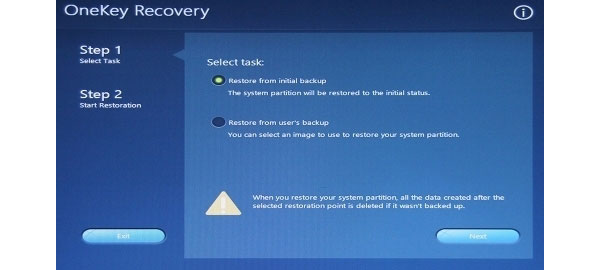
Parte 2. Come resettare un laptop in esecuzione in Windows 10 tramite Impostazioni
Windows 10, come l'ultima versione di Windows, i suoi passi di impostazione di fabbrica di un laptop diventano più facili.
Fai clic sull'icona a forma di ingranaggio nel menu Start per trovare "Impostazioni"> Seleziona "Aggiorna e sicurezza".
Dal riquadro di sinistra, fai clic su "Ripristino" e le opzioni 3 ti verranno lasciate, "Ripristina questo PC", "Torna a una versione precedente" e "Avvio avanzato". Devi solo fare clic su "Inizia" in "Ripristina questo PC".
Fai clic su "Conserva i miei file" o "Rimuovi tutto" in base alle tue esigenze> Seleziona "Rimuovi i miei file" o "Rimuovi i file e pulisci l'unità" se scegli l'opzione "Rimuovi tutto" nell'ultimo passaggio> "Avanti" > "Ripristina"> "Continua" per avviare il ripristino del laptop su Windows 10.
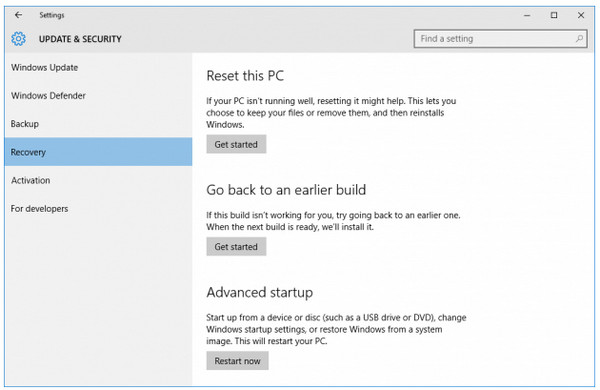
Parte 3. Come resettare un portatile senza password su Windows 10 / 8 / 7
Tutti gli strumenti di ripristino di fabbrica sviluppati dalle marche di portatili o dalla versione di Windows rimuoveranno i dati personali e le impostazioni. Quindi, se hai appena dimenticato una password del laptop, il ripristino delle impostazioni di fabbrica non è la scelta migliore da ripristinare.
In questa parte, parleremo di reset del computer portatile su Windows 10 / 8 / 7 senza password.
Per reimpostare un laptop con password dimenticata, è necessario reimpostare la password.
Tipard Windows Reimposta password è in grado di ripristinare una password del laptop senza danneggiare i dati personali. Inoltre, Windows Password Reset è un'applicazione facile da usare.
1. Come resettare la password con un DVD avviabile
Gli utenti possono creare un DVD avviabile o un'unità USB avviabile. Qui useremo DVD avviabile come esempio.
Installa e apri Windows Password Reset su un computer accessibile e inserisci un nuovo DVD nell'unità CD-ROM.
Nell'interfaccia del programma, toccare il Masterizza DVD / CD per iniziare a masterizzare il DVD avviabile.
Quando il DVD avviabile è terminato. Clicca sul OK pulsante e rimuovere il DVD avviabile.

2. Come resettare una password del laptop
Inserisci il DVD avviabile nel computer quando hai dimenticato la password del laptop.
Prima di accedere al sistema operativo, verrà visualizzata la schermata del gestore password.
Scegli il tuo account e reimposta la password. Quindi fare clic sul Resetta la password pulsante per confermare.
Al termine, rimuovere il DVD di avvio e riavviare il laptop con la nuova password.
Con Windows Password Reset, puoi resettare una password del laptop meno di dieci minuti.

Dopo aver ripristinato correttamente la password, è possibile seguire i passaggi nella parte 1 e nella parte 2 per procedere.
Conclusione
In questo articolo, raccogliamo alcuni modi speciali per ripristinare un laptop alle impostazioni di fabbrica. Indipendentemente dalla versione del tuo sistema operativo Windows, puoi anche seguire i passi comuni per ripristinare un laptop come Dell, HP, Lenovo, ecc. Infine, Tipard Windows Password Reset è lo strumento per aiutarti a ripristinare un laptop senza password su Windows 10 / 8 / 7 facilmente.
Hai ripristinato il tuo laptop alle impostazioni di fabbrica?
Qualche buona soluzione consiglieresti?
Fammi sapere lasciando i tuoi commenti.







